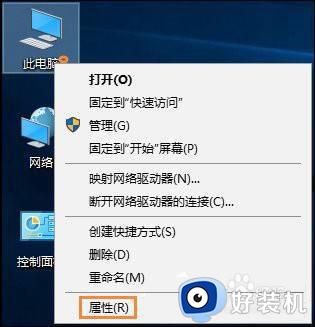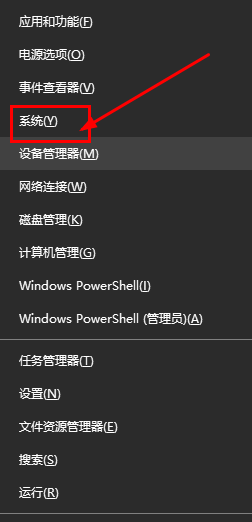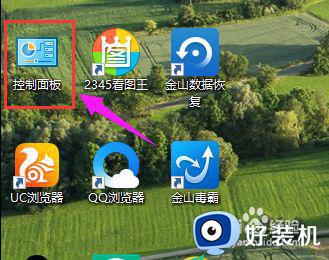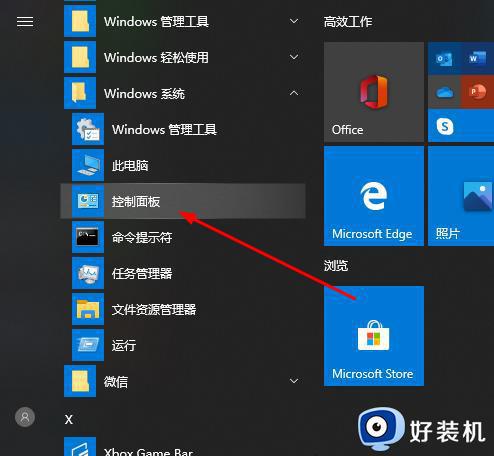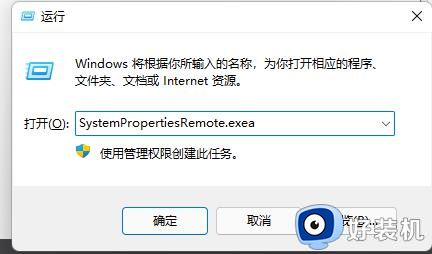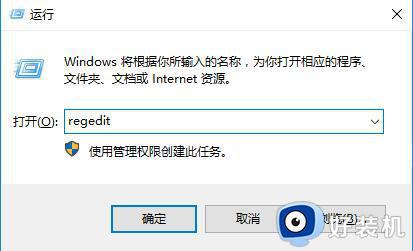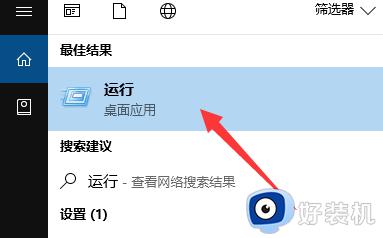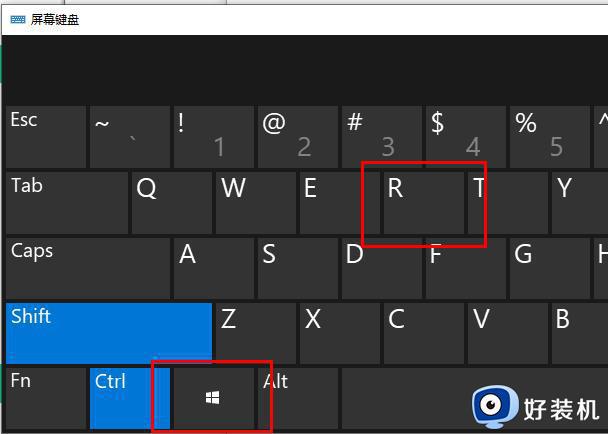Win10连接远程桌面后如何退出 Win10正确退出远程桌面的方法介绍
时间:2023-11-29 15:36:00作者:mei
大家都知道win10系统远程桌面的用途广泛,开启远程桌面连接功能后可以在网络的另一端控制这台计算机,居家办公时会使用到。如果不需要使用远程桌面功能的话,该怎么退出?方法很简单的,一起参考下文步骤设置即可。
推荐:win10精简版系统
1、右击桌面上的“此电脑”选项菜单选项中的“属性”打开。
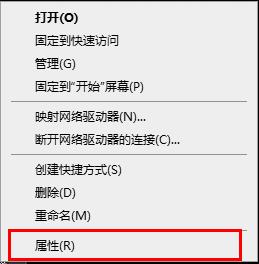
2、在新打开的界面中点击左侧的“远程设置”选项。
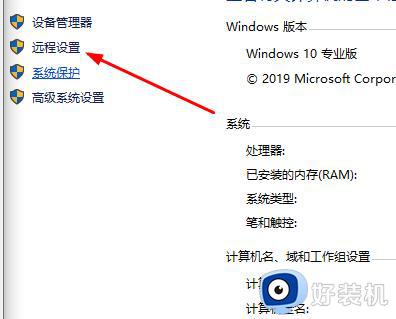
3、在窗口中点击上方的“远程”选项卡。
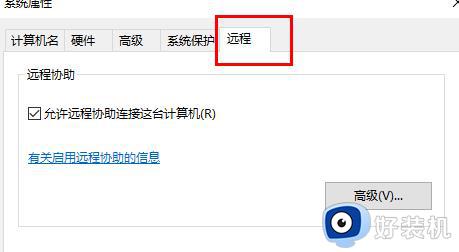
4、最后将“不允许远程连接到此计算机”选项勾选上,点击“确定”保存就可以成功退出来了。
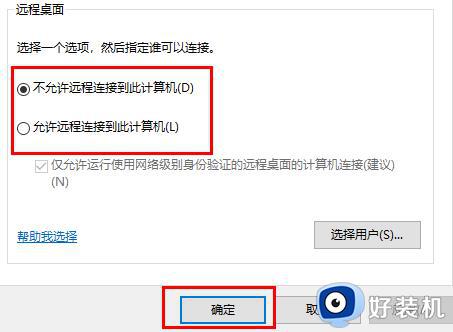
Win10开启连接远程桌面功能可以让用户远距离访问和控制其他计算机上的桌面,就好像坐在电脑面前一样,打破地域的限制,可以随心所欲进行操作。